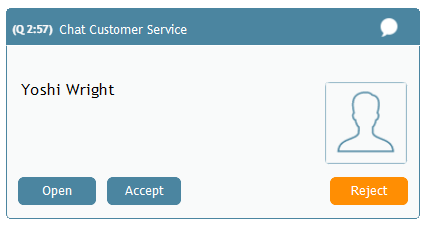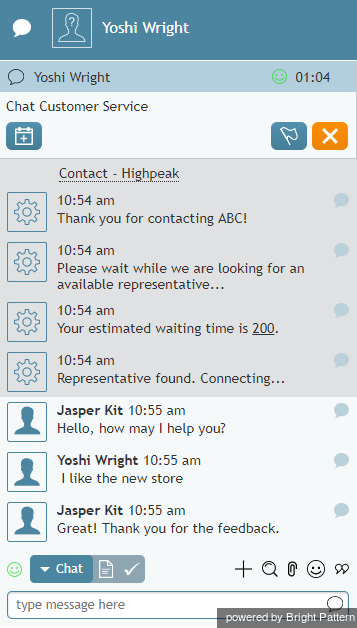Wie man eine Chat-Anfrage aktzeptiert
Wenn Sie bei der Anwendung Desktop des Agenten angemeldet sind und sich im Status " Fertig" befinden, können Sie jederzeit Interaktionen wie Chats empfangen. Das Aktzeptieren einer Chat-Anfrage ist ganz einfach.
Wenn eine Service-Chat-Interaktion an Ihren Desktop übermittelt wird, hören Sie einen Ton und sehen ein Pop-up Fenster mit dem Titel Web Chat, das eine Chat-Anfrage anzeigt. Ihr Status ändert sich von Fertig zu Besetzt. Das Pop-up-Fenster für den Alarm zeigt den Namen des vom Kunden angeforderten Service sowie den Namen des Kunden an, wenn dieser im Chat-Anfrageformular angegeben wurde. Wenn der eingehende Chat in einer Warteschlange gewartet hat, zeigt das Alarm-Fenster die Zeit, die der Kunde in der Warteschlange gewartet hat, in Minuten und Sekunden an (z. B. "Q 2:57").
Gehen Sie folgendermaßen vor, um die Chat-Anfrage zu akzeptieren:
- Klicken Sie auf die Schaltfläche Akzeptieren.
- In der Liste der aktiven Kommunikation wird das Zeichen für den Chat angezeigt
 an, das anzeigt, dass die Chat-Sitzung nun eingerichtet ist und der Timer für diese Sitzung startet.
an, das anzeigt, dass die Chat-Sitzung nun eingerichtet ist und der Timer für diese Sitzung startet. - Die verfügbaren Kundeninformationen werden in der Kontakt-Infotafel angezeigt.
- Sie können nun eine Chat Sitzung beginnen mit dem Kunden beginnen.
Hinweis: Wenn Sie bereits mit einem Kunden chatten und ein neues Alarm-Popup erhalten, haben Sie die Option, den neuen Chat entweder zu öffnen oder zu akzeptieren. Wenn Sie Offen wählen, wird der Chat akzeptiert, aber der Fokus wird auf den neuen Chat verlagert; wenn Sie Akzeptieren wählen, wird der Chat akzeptiert, aber der Fokus bleibt auf dem ursprünglichen Chat und nicht auf dem neuen Chat.
Wenn Sie eine Chat-Anfrage nicht innerhalb einer vordefinierten Zeitspanne akzeptieren, werden Sie automatisch in den Status Nicht verfügbar versetzt. Sie müssen dann manuell fertig stellen wenn Sie bereit sind, einen weiteren Chat zu empfangen.
Hinweis: Nicht angenommene Chat-Anfragen werden in Ihren Leistungs- und Aktivitätsberichten angezeigt.
Nachdem Sie eine Chat-Anfrage akzeptiert haben, wird in Ihrem Chat-Fenster die vorherige Konversation des Kunden mit dem System angezeigt, z. B. eine Bot-Konversation. Die Nachrichten des Systems (Bot) werden mit einem Zahnrad-Avatar gekennzeichnet.